1 Menu
Visão geral
Um menu vertical em uma barra lateral fornece acesso a várias seções do frontend do Zabbix.
O menu é azul escuro no tema padrão.
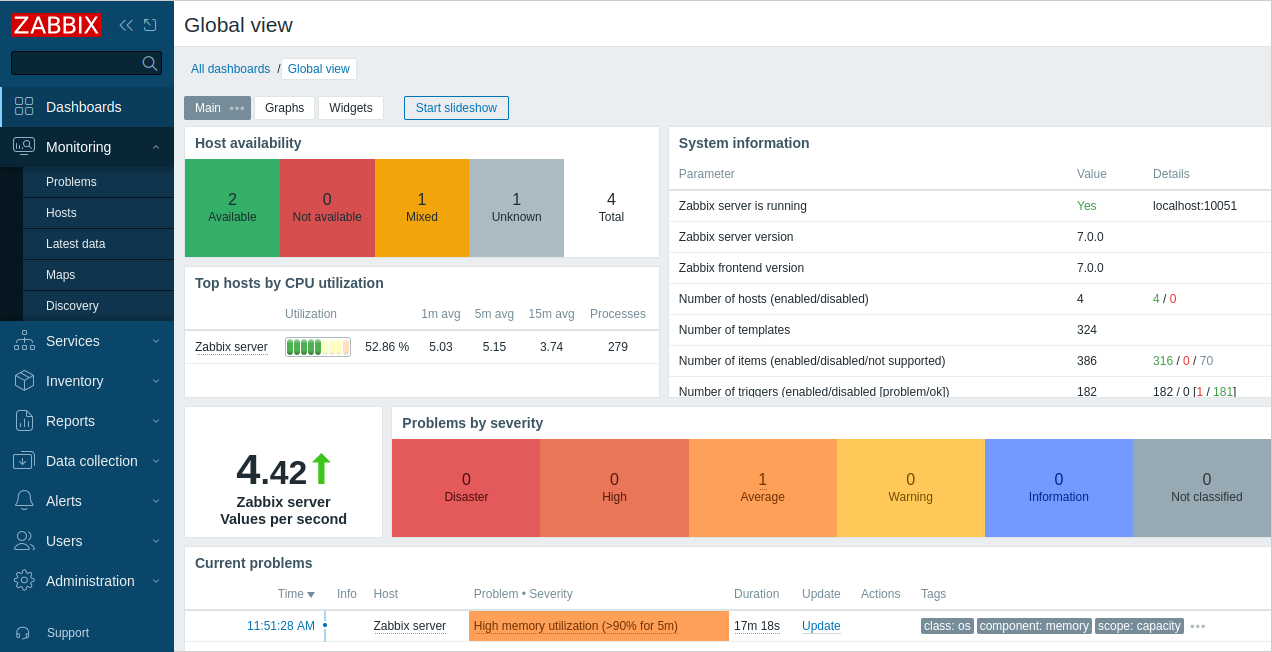
Trabalhando com o menu
Uma caixa de pesquisa global está localizada abaixo do logo do Zabbix.
O menu pode ser recolhido ou ocultado completamente:
- Para recolher, clique em
 ao lado do logo do Zabbix. No menu recolhido, apenas os ícones ficam visíveis.
ao lado do logo do Zabbix. No menu recolhido, apenas os ícones ficam visíveis.
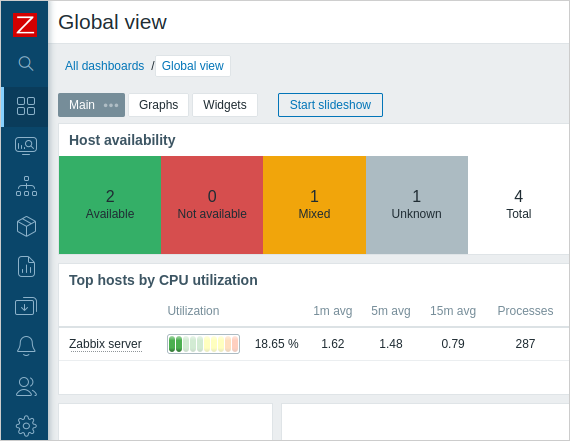
- Para ocultar, clique em
 ao lado do logo do Zabbix. No menu oculto, tudo fica escondido.
ao lado do logo do Zabbix. No menu oculto, tudo fica escondido.
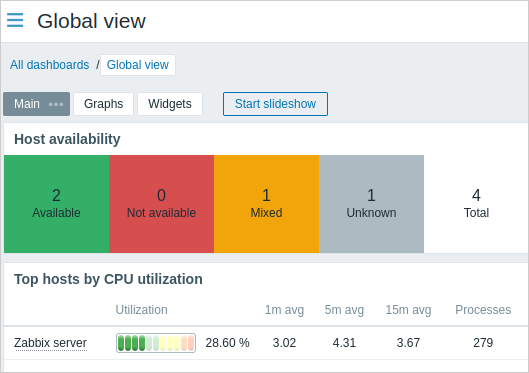
Menu recolhido
Quando o menu está recolhido apenas para ícones, um menu completo reaparece assim que o cursor do mouse é colocado sobre ele. Observe que ele reaparece sobre o conteúdo da página; para mover o conteúdo da página para a direita, você deve clicar no botão de expandir. Se o cursor do mouse for colocado novamente fora do menu completo, o menu será recolhido novamente após dois segundos.
Você também pode fazer um menu recolhido reaparecer completamente pressionando a tecla Tab. Pressionar a tecla Tab repetidamente permitirá focar no próximo elemento do menu.
Menu oculto
Mesmo quando o menu está completamente oculto, um menu completo está a apenas um clique do mouse, clicando no ícone de hambúrguer ![]() . Observe que ele reaparece sobre o conteúdo da página; para mover o conteúdo da página para a direita, você deve exibir o menu clicando no botão mostrar barra lateral.
. Observe que ele reaparece sobre o conteúdo da página; para mover o conteúdo da página para a direita, você deve exibir o menu clicando no botão mostrar barra lateral.
Níveis de menu
Existem até três níveis no menu.

Menus de contexto
Além do menu principal, o Zabbix fornece menus de contexto para host, item e evento para acesso rápido a entidades frequentemente usadas, como os valores mais recentes, gráfico simples, formulário de configuração, scripts relacionados ou links externos.
Os menus de contexto são acessíveis clicando no nome do host, item ou problema/trigger nos locais suportados.

